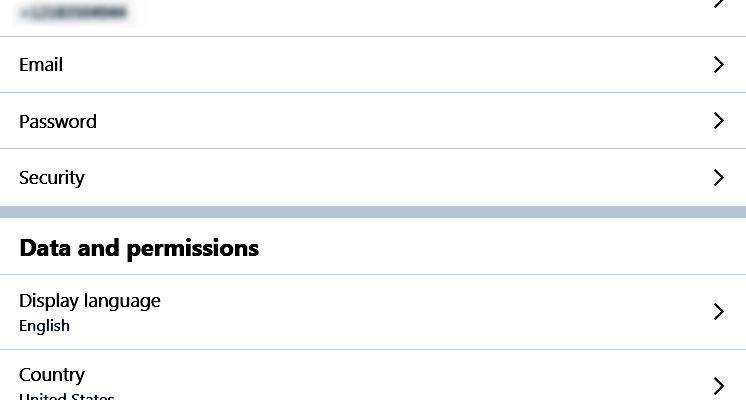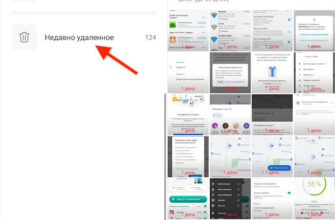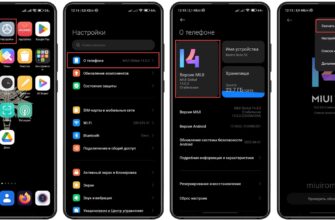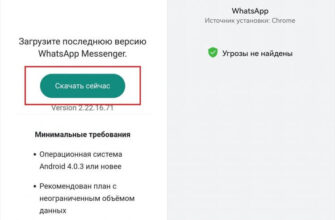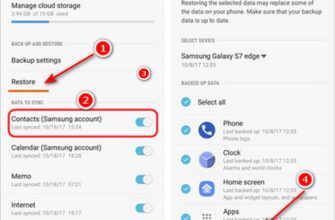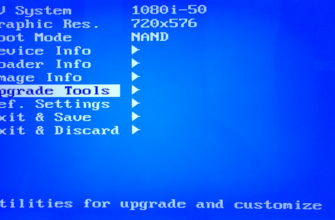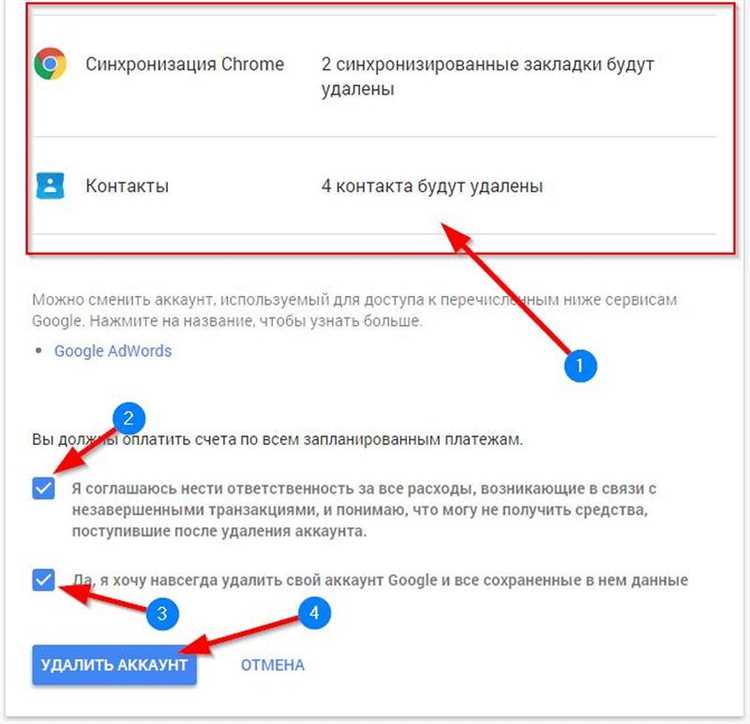
Социальные сети стали неотъемлемой частью нашей жизни. Они помогают нам быть на связи с друзьями, делиться важными моментами и узнавать последние новости. Но иногда бывает так, что мы хотим отказаться от учетной записи и покинуть платформу. Вот почему в данной статье мы рассмотрим, как удалить вашу учетную запись Твиттер с телефона на базе Android.
Удаление учетной записи Твиттер с телефона Андроид является довольно простым действием. Оно может быть особенно полезным, если вы давно не пользуетесь своим аккаунтом или забыли свои логин и пароль. В любом случае, перед удалением аккаунта, рекомендуется сделать резервную копию ваших данных, а также сохранить все важные файлы и записи.
Чтобы удалить Твиттер аккаунт, откройте приложение на вашем Android телефоне. В верхней части экрана вы найдете иконку вашей учетной записи в виде аватарки. Щелкните по ней, чтобы открыть ваш профиль. В правом верхнем углу экрана вы увидите значок с тремя точками. Нажмите на него, чтобы открыть дополнительные настройки.
После этого вам нужно выбрать «Настройки и конфиденциальность». В появившемся списке вам нужно найти и выбрать «Аккаунт». На следующей страничке вы найдете раздел «Деактивация и удаление». Здесь вы выбираете «Удалить свою учетную запись». Во время этого действия вы можете получать сообщения о восстановлении учетной записи в течение 30 дней. Если вы решите вернуться в Твиттер в будущем, вы сможете восстановить свою учетную запись, введя свой адрес электронной почты и пароль.
- Удаление Твиттер аккаунта с телефона Андроид: пошаговая инструкция
- Как удалить Твиттер аккаунт с телефона Андроид
- 1. Деактивация аккаунта
- 2. Удаление аккаунта
- Подробная инструкция по удалению Твиттер аккаунта с телефона Андроид
- Восстановление аккаунта Twitter на Android
- Шаг 1: Заключение аккаунта
- Шаг 2: Возможности восстановления
- Шаг 3: Восстановление аккаунта
- Заключение
- Как восстановить аккаунт Twitter на телефоне Android
- Видео:
- Удаление аккаунта в Twitter
Удаление Твиттер аккаунта с телефона Андроид: пошаговая инструкция
Если вам надоело пользоваться Твиттером или вы хотите удалить свою учетную запись из разных причин, тогда вы сможете полностью удалить свою учетную запись Твиттера с вашего телефона на базе операционной системы Андроид. Ниже приведена пошаговая инструкция о том, как удалить свой аккаунт.
Шаг 1:
Открываем приложение Твиттер на вашем телефоне Андроид.
Шаг 2:
Нажимаем на иконку профиля, которая обычно находится в верхней правой части экрана.
Шаг 3:
В правом верхнем углу профиля, видим три точки. Нажимаем на них.
Шаг 4:
В выпадающем меню выбираем «Настройки и конфиденциальность».
Шаг 5:
В разделе «Twitter data» выбираем «Your Account».
Шаг 6:
На странице вашей учетной записи, внизу страницы, находим кнопку «Деактивация и удаление». Нажимаем на нее.
Шаг 7:
Теперь вам предложат две опции – деактивировать или удалить аккаунт. Если вы хотите полностью удалить вашу учетную запись, выбираем «Delete your account».
Шаг 8:
На следующей странице вам будет необходимо подтвердить свое решение, заполнив поле ввода текстом «twitter».
Шаг 9:
Нажимаем на кнопку «Деактивировать и удалить».
Вот и все! Теперь ваш аккаунт Твиттера полностью удален с вашего телефона на базе операционной системы Андроид. И помните, что удаление аккаунта нельзя отменить, поэтому будьте внимательны!
Как удалить Твиттер аккаунт с телефона Андроид
Если вы решили окончательно удалить свой аккаунт в Твиттере с телефона Андроид, вам потребуется некоторое время и следование инструкциям. Пожалуйста, ознакомьтесь с подробной инструкцией ниже.
1. Деактивация аккаунта
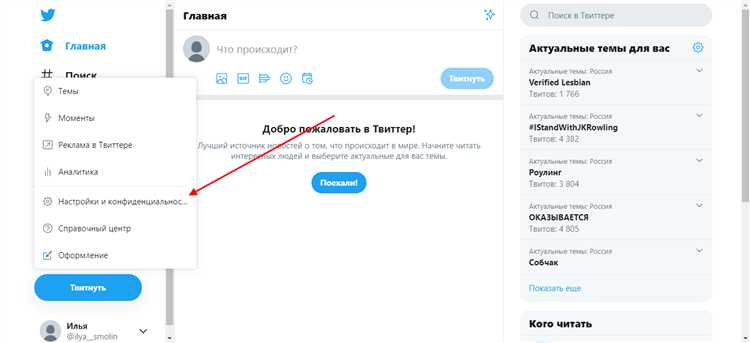
Первым шагом для удаления аккаунта в Твиттере с вашего мобильного устройства Андроид следует деактивировать его.
- Войдите в свой аккаунт в Твиттере через приложение на своем телефоне.
- На главной странице своего профиля найдите иконку с тремя горизонтальными линиями в верхнем левом углу экрана и нажмите на неё.
- В боковом меню перейдите в настройки аккаунта.
- Прокручиваем страницу до нижней части и нажимаем на кнопку «Деактивировать аккаунт».
- После нажатия кнопки будет отображена временная страница с информацией о возможности восстановления аккаунта в течение 30 дней. Ознакомьтесь с этой информацией и нажмите кнопку «Деактивировать».
- Введите пароль для подтверждения деактивации и нажмите кнопку «Далее».
2. Удаление аккаунта
После деактивации аккаунта вы можете перейти к окончательному удалению своего аккаунта в Твиттере.
- Откройте веб-браузер на своем телефоне или любом другом устройстве (например, компьютере) и перейдите на сайт twitter.com.
- В правом верхнем углу сайта найдите и нажмите на кнопку «Вход».
- Введите свой электронный адрес или номер телефона, связанные с удаленным аккаунтом, а также пароль.
- После успешного входа вы будете перенаправлены на страницу своего профиля. В правом нижнем углу страницы найдите иконку с изображением вашего профиля и нажмите на неё.
- В выпадающем меню выберите пункт «Настройки и конфиденциальность».
- На странице настроек прокрутите вниз до раздела «Справка для страницы» и нажмите на ссылку «Пользовательская информация и данные».
- В этом разделе найдите и нажмите на ссылку «Удаление аккаунта».
- Вы будете перенаправлены на страницу удаления аккаунта, на которой будет представлена подробная информация о процессе удаления. Если хотите продолжить удаление, прочтите все инструкции внимательно и нажмите кнопку «Удалить аккаунт».
- Для подтверждения удаления аккаунта введите пароль и нажмите на кнопку «Удалить аккаунт».
- Важно отметить, что после успешного удаления аккаунта вы не сможете восстановить его. Все ваши твиты, ретвиты, подписки и другие данные также будут удалены.
Используя данную иллюстрированную инструкцию, вы сможете удалить свой Твиттер аккаунт с телефона Андроид. Помните, что процесс удаления аккаунта в Твиттере может занять некоторое время. Если у вас возникли вопросы или проблемы, вы можете обратиться в службу поддержки пользователей Твиттера.
Подробная инструкция по удалению Твиттер аккаунта с телефона Андроид
Удаление аккаунта в социальных сетях стало активно обсуждаемым вопросом в нашем информационном мире. Социальные сети часто становятся причиной отвлечения и простоя, поэтому многие люди решают удалить свои аккаунты и освободить себя от этой зависимости. Если вам стало неудобно использовать Твиттер, а вы хотите удалить его с вашего мобильного устройства, то следуйте этой инструкции.
Прежде чем приступить к удалению учетной записи Твиттер, важно сохранить копию всех ваших важных данных, например, твитов, ретвитов, избранных сообщений и прочего. Вы можете сделать это, заказав электронный отчет у Twitter.
Перед удалением аккаунта также рекомендуется очистить кеш Твиттера на вашем устройстве. Для этого перейдите в настройки своего мобильного устройства, найдите раздел «Приложения» или «Управление приложениями» и выберите Твиттер в списке. Нажмите на «Очистить кеш» для удаления временных файлов и данных приложения с вашего телефона.
Следуйте инструкциям ниже, чтобы удалить аккаунт Твиттера:
- Откройте любой веб-браузер на вашем мобильном устройстве (например, Google Chrome).
- Перейдите на официальный сайт Твиттера (https://twitter.com) и войдите в свою учетную запись. Если у вас уже установлено официальное мобильное приложение, вы также можете войти в свою учетную запись через него.
- На странице вашего профиля нажмите на ваше имя пользователя в верхнем меню. В выпадающем списке выберите «Настройки и конфиденциальность».
- На странице «Настройки и конфиденциальность» прокрутите вниз и найдите раздел «Аккаунт».
- В разделе «Аккаунт» нажмите на ссылку «Деактивировать ваш аккаунт». Это действие позволит вам временно отключить свой профиль, чтобы другие люди не могли видеть вашу страницу или читать ваши твиты.
- Twitter задаст вам вопрос о причине вашего решения. Выберите подходящий вариант ответа и нажмите «Деактивировать». На этой странице вы также можете узнать о возможности повторно активировать аккаунт в будущем, если передумаете.
- В следующем шаге Twitter еще раз предупредит, что после окончания процедуры деактивации вы не сможете восстановить вашу учетную запись, но вы сможете создать новый аккаунт с тем же именем пользователя. Нажмите «Деактивировать» для подтверждения своего решения.
- После нажатия кнопки «Деактивировать» ваш Твиттер аккаунт будет деактивирован. Ваш профиль, твиты и другая информация больше не будут видны другим пользователям.
Если вы хотите полностью удалить свой Твиттер аккаунт и все связанные с ним данные, необходимо обратиться в службу поддержки Twitter. Это может потребоваться, если у вас закончился срок на восстановление удаленного аккаунта или если вы не хотите оставлять следов в социальной сети. Обратившись в службу поддержки, вам предложат заполнить форму для удаления аккаунта.
Помните, что после окончания процесса удаления вашего Твиттер аккаунта вы не сможете восстановить его или получить к нему доступ.
Если вы хотите защитить свою чужую учетную запись от удаления или блокировки, рекомендуется изменить пароль. Это позволит вам контролировать доступ к своей учетной записи Твиттер и снизить риск несанкционированного доступа.
Теперь вы знаете, как удалить Твиттер аккаунт с телефона Андроид. Следуйте этой инструкции и освободите себя от зависимости от социальных сетей, если вам это нужно.
Восстановление аккаунта Twitter на Android
Если вы решили восстановить удаленный аккаунт Twitter на своем устройстве Android, вам потребуется выполнить несколько простых шагов. Инструкция ниже поможет вам вернуть доступ к вашему аккаунту Twitter и продолжать пользоваться всеми его возможностями.
Шаг 1: Заключение аккаунта
Перейдите в приложение Twitter на вашем устройстве Android и войдите в свой аккаунт с помощью логина и пароля. Если вы еще не скачали приложение, ознакомьтесь с инструкцией по установке Twitter из Google Play.
Шаг 2: Возможности восстановления
После успешной авторизации вы увидите главную страницу Twitter. В верхнем правом углу экрана, в углу вашего профиля, нажмите на иконку с тремя точками.
В всплывающей панели выберите пункт «Все приложения и устройства». Вас перенаправит на страницу с настройками аккаунта.
Шаг 3: Восстановление аккаунта
На странице с настройками аккаунта прокрутите вниз до раздела «Безопасность». В этом разделе выберите опцию «Восстановление аккаунта».
Появится всплывающая страница с инструкцией о восстановлении аккаунта Twitter. Ознакомьтесь с инструкцией и сделайте копию инструкции, если вам необходимо.
Нажмите на кнопку «Начать» и следуйте инструкции по восстановлению аккаунта Twitter.
Заключение
После восстановления аккаунта Twitter вы сможете снова получать ленту твитов, следить за другими пользователями и активно участвовать в жизни социальной сети. Не забывайте, что удаленная учетная запись Twitter будет полностью удалена и не сможет быть восстановлена в будущем, поэтому будьте внимательны при принятии решения.
Как восстановить аккаунт Twitter на телефоне Android
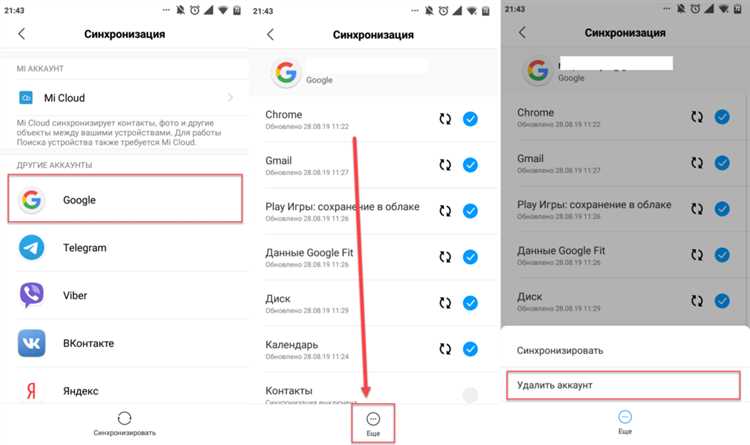
Если вы изрядно надоели пользовательские записи в ленте «Твиттера» и решили удалить свой аккаунт, но впоследствии пожалели об этом, то не отчаивайтесь. Существуют способы восстановить удаленный аккаунт на телефоне Android. Для этого вам понадобится:
- Установить приложение-клиент «Twitter» на ваш телефон Android, если вы этого еще не сделали.
- Настроить приложение, введя свою электронную почту и пароль от аккаунта.
- Далее, путем использования кнопки справа сверху, перейдите в меню, а затем в «Настройки».
- Запишите и сохраните копию файлов, связанных с вашим пользовательским профилем или аккаунтом, в компьютере или в облачном хранилище.
- Теперь удалите аккаунт, нажав на кнопку «Деактивировать мой учетную запись».
- После удаления аккаунта можно перейти к процессу восстановления. Для этого нужно вновь установить приложение «Twitter» на телефон Android.
- Откройте приложение и нажмите на кнопку «Войти», чтобы войти в свой ранее удаленный аккаунт.
- В открывшемся окне введите данные удаленного аккаунта, включая электронную почту и пароль.
- После входа в аккаунт вы увидите окно с приветствием «Ваши данные восстановлены».
- Теперь вы можете продолжить использовать аккаунт Twitter на своем телефоне Android, получать новости и участвовать в общении с другими пользователями.
Надеемся, что эта инструкция поможет вам восстановить удаленный аккаунт «Твиттера» на вашем телефоне Android и вернуть себе возможность пользоваться этой популярной социальной сетью.
Видео:
Удаление аккаунта в Twitter